windows10解除脱机方法 win10脱机状态怎样解除
时间:2021-06-12作者:zhong
在电脑上,我们会遇到很多问题,就比如说在win10系统里遇到了系统脱机的问题,脱机工作就是脱离网络浏览网页,该网页是曾在有网络状态中保存下来的脱机文件,那么win10脱机状态怎样解除呢,下面小编给大家分享windows10解除脱机的方法。
解决方法:
1、在电脑桌面中,鼠标右键左下角的开始,在弹出的列表中选择运行选项,打开运行。
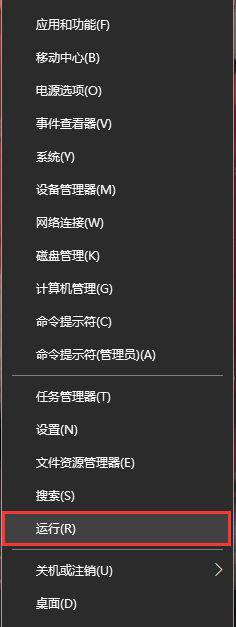
2、在键盘中一同按下快捷键“WIN + R”,打开运行。

3、打开运行后,在运行搜索框输入“services.msc”,点击下方的确定按钮,打开服务。
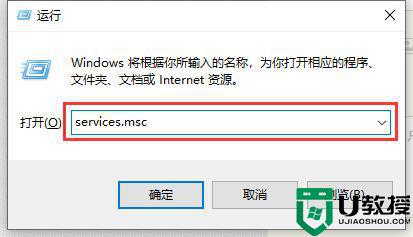
4、在“服务”界面中,选中“Offfline Files”服务项并鼠标右键单击,在展开的列表中选择“属性”选项。
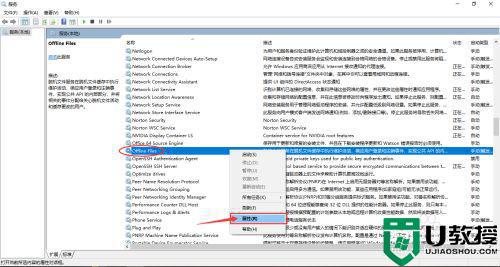
5、在“Offfline Files 的属性”界面框中,设置启动类型为“禁用”选项,点击下方的“确定”按钮。
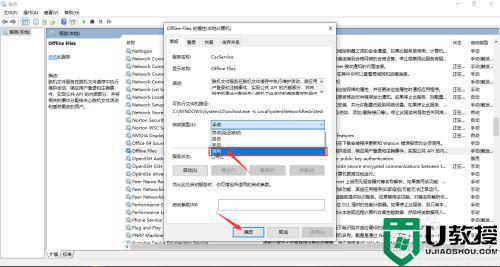
6、为保证修改的设置可以生效,返回电脑桌面中,鼠标左键点击左下角的“Win开始”,在弹出的列表中选择“电源标志 - 重启”选项。
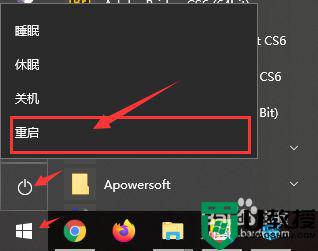
以上就是win10解除脱机的方法,有出现系统脱机的状态话,可以按上面的方法来进行解除。
相关教程:
win10安全模式无法解除

